你还为 pip 安装不知道安装到哪个Python版本而烦恼吗,你还为 Jupyter使用时,不知道用的哪个Python版本·而疑惑吗,你还为模块安装时的版本不匹配问题而担心吗 ?
下面展示几种Python版本的查看方式
1、 打开命令提示符窗口(Wi + R,输入 cmd 并回车)
输入 python -V 或者 输入 python --version
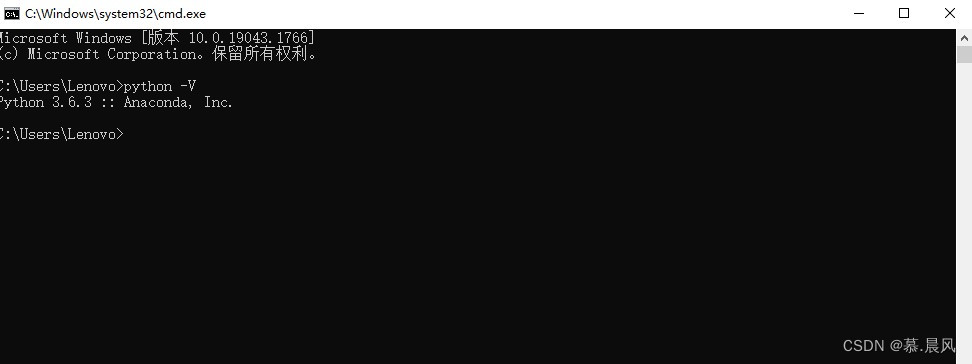
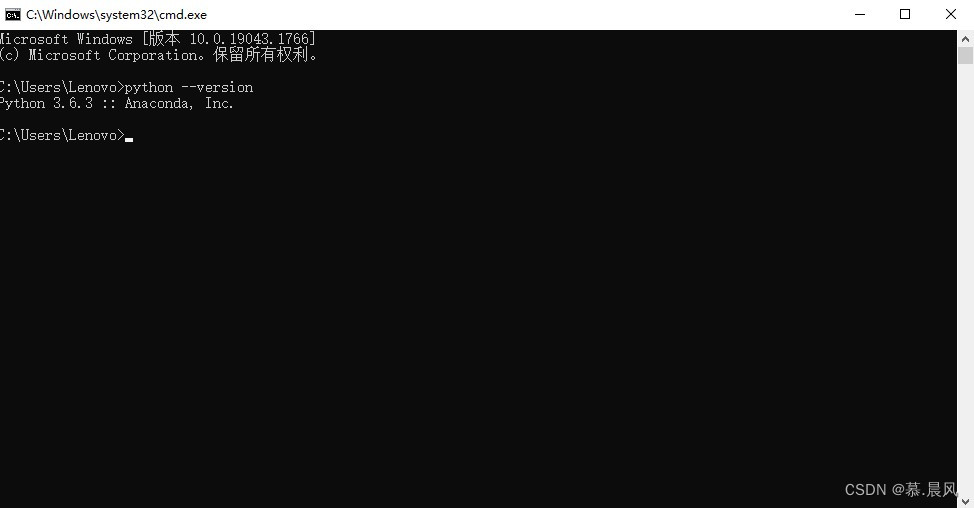
2、查看python版本的标准形式
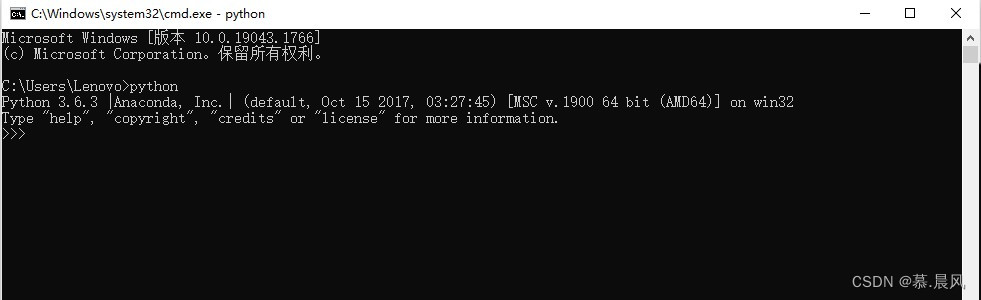
3、 代码查看
import sys
print(sys.version)4、Jupyter NoteBook 中查看
选择 help 选项中的 about 子项
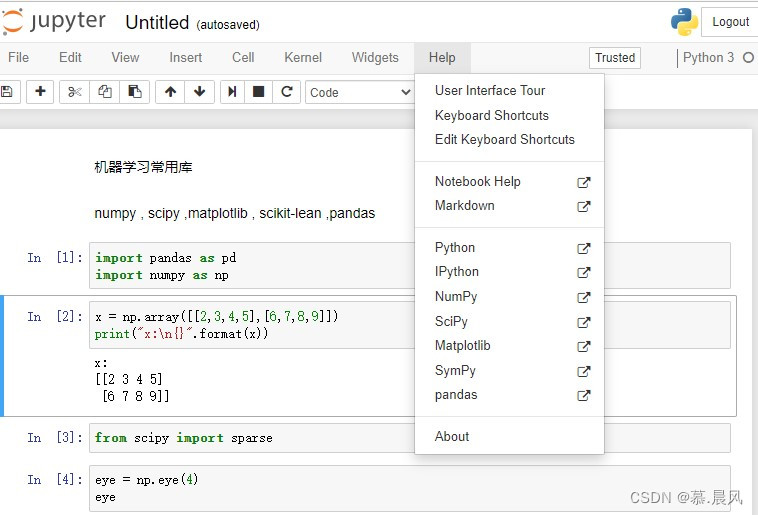
























 600
600











 被折叠的 条评论
为什么被折叠?
被折叠的 条评论
为什么被折叠?










